修正:オペレーティングシステムローダーに署名がない
「オペレーティングシステムローダーに署名がありません」というエラーが原因でコンピュータを起動できない場合 ’の場合、システムで認識されていないブートイメージファイルが不良である可能性があります。起動時に表示されるため、ファイルにアクセスできなくなるため、非常に気になる場合があります。
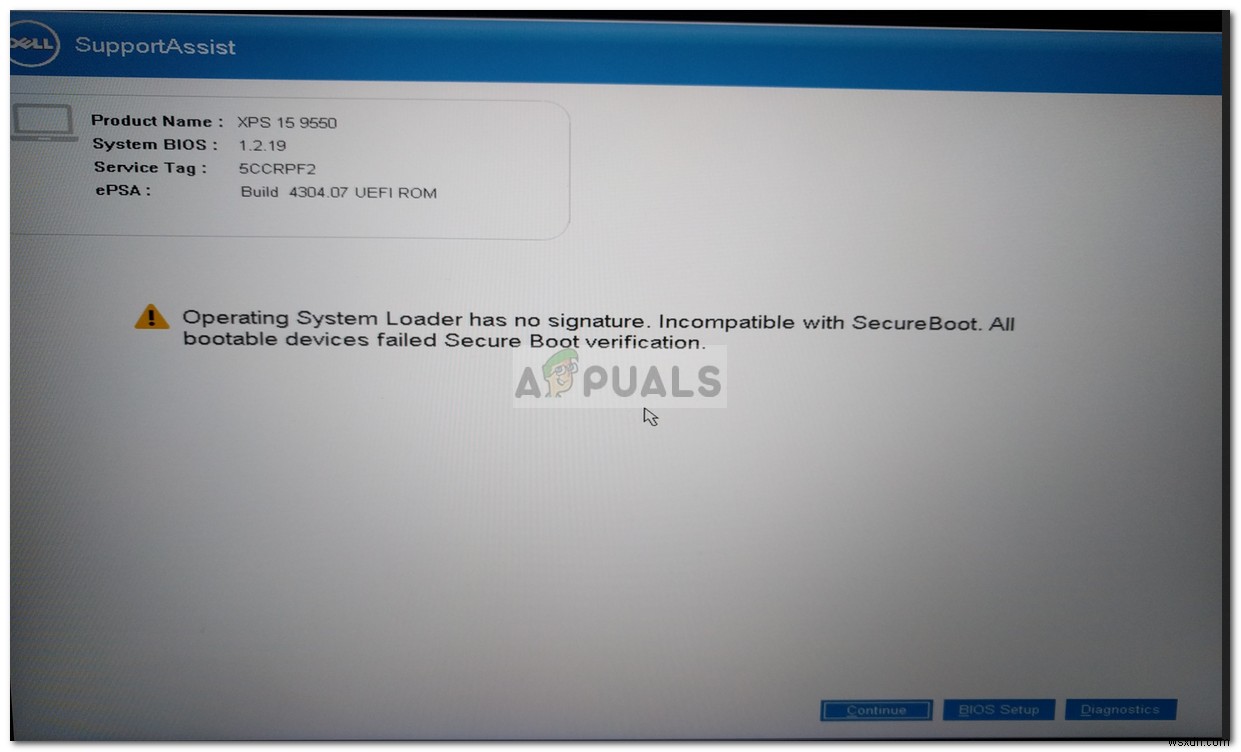
このガイドでは、実装できるさまざまなソリューションについて説明しているので、心配する必要はありません。ただし、その前に、エラーメッセージの原因について詳しく知りたいと思うかもしれません。
「オペレーティングシステムローダーに署名がありません」というエラーメッセージの原因は何ですか?
このエラーが発生する理由にはさまざまな理由があります。それらのいくつかを次に示します—
- 不正な/不正なブートイメージファイル :エラーは、コンピュータが認識しない不正な/不正なブートイメージファイルが原因で発生します。最近のコンピューターでは、BIOS(レガシー)モードではなく、UEFIモードが起動目的で使用されます。この起動モードには、セキュアブートと呼ばれる機能があります オンにすると、ブートイメージが本物かどうかを検出します。
- BIOSモードでインストールされたWindows: BIOSモード(レガシーモード)でインストールしたオペレーティングシステムを起動しようとすると、セキュアブートがオンになっていると起動しません。ですから、注意してください。
現在、このエラーを修正するために、さまざまな方法を試すことができます。
注:
Windows 10またはLinuxオペレーティングシステムをBIOSモードでインストールしたためにこのエラーが発生した場合、簡単な解決策は、BIOS設定でUEFIモードを無効にすることです。これにより、エラーが解消されます。
ただし、そうでない場合は、以下の解決策のいくつかを試す必要があります。すべてのエラーの原因が異なるため、そのうちの1つが機能する可能性がありますが、これらはこの特定のエラーの一般的な解決策です。
解決策1:ハードリセットを実行する
コンピュータのハードリセットを実行して、このエラーが解消されるかどうかを確認できます。デスクトップを使用している場合、ハードリセットを実行するには、コンピューターの電源を切る必要があります。すべての周辺機器を取り外します。次に、電源ケーブルを取り外し、電源ボタンを15〜20秒間押し続けます。これにより、コンピュータが工場出荷時のデフォルト設定にハードリセットされます。
ノートパソコンの場合は、ノートパソコンの電源を切り、ACケーブルとバッテリーを取り外す必要があります。次に、電源ボタンを15〜20秒間押し続ける必要があります。これにより、ラップトップのハードリセットが実行されます。これを行った後、エラーが修正されることを願っていますが、修正されていない場合は、以下にリストされている他の解決策を試すことができます。
解決策2:BIOSをリセットする
試すことができる2番目の解決策は、BIOSをリセットすることです。ええと、メーカーごとに異なるBIOS設定インターフェイスがありますが、Dellコンピュータでそれを行う方法を説明します。方法は次のとおりです。
- コンピューターの電源を切ります。次に電源を入れ、すぐに F2を押します 何度も。
- これを行うと、 BIOSにアクセスできます。 設定。
- 一番下までスクロールすると、[設定を復元]オプションが表示されます。 またはBIOSのデフォルト 。それをクリックします。
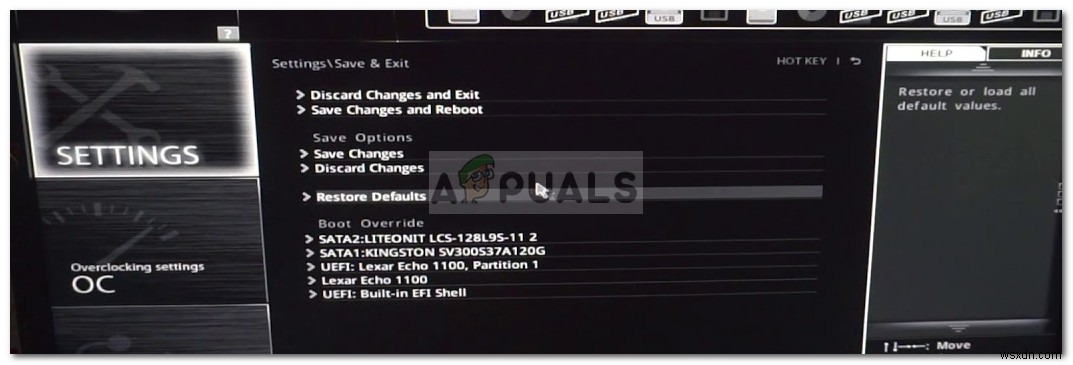
これで、BIOSがリセットされました。これで問題が特定されない場合でも、まだ完了していないので心配しないでください。以下の解決策を試すことができます。
解決策3:起動シーケンスを変更する
上記の2つの解決策がうまくいかない場合は、起動順序を変更してみてください。これを行うには、指定された手順に従います。
- まず、 BIOSに移動する必要があります 設定。
- そこからレガシーを選択します UEFIの代わりにモード モード。
- それでも問題が解決しない場合は、セキュアブートをオフにすることができます オプション。
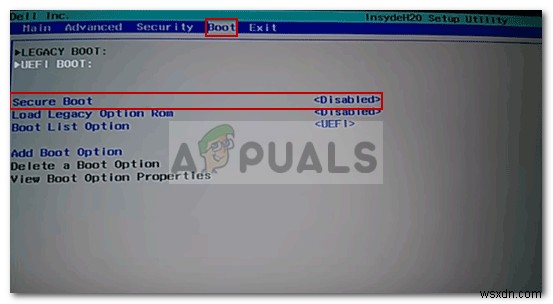
解決策4:Windows10をリセットする
最後に、上記の解決策が機能しない場合は、Windows 10をリセットしてみてください。そうすることで、コンピューターが以前の状態に戻り、一部のソフトウェアが使用できなくなる可能性があることに注意してください。あなたは今持っています。そのためには、Windows回復環境にアクセスする必要があります。方法は次のとおりです。
- WinREにアクセスするには 、マシンを2回強制的にシャットダウンする必要があります。これを行うには、電源を押し続ける必要があります コンピュータがシャットダウンするまでボタンを押します。これを2回実行すると、Windows回復環境にアクセスできるようになります。 。 3回目の電源投入後、Windows回復環境にアクセスできるようになります。 。
- その後、オプショントラブルシューティングを選択する必要があります そこから、「このPCをリセット」を選択する必要があります 」。
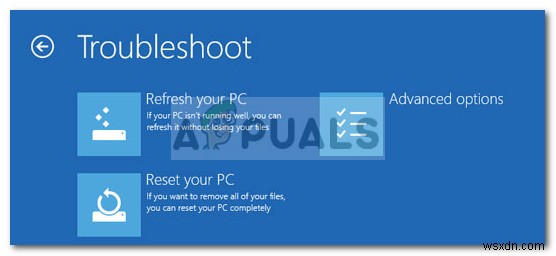
- 次の画面で、「ファイルを保持/すべて削除」を選択する必要があります 」。
この後、コンピュータはリセットされます。プロセスが完了するまでに少し時間がかかりますので、しばらくお待ちください。 Windows 10をリセットすると、エラーは解消されます。
-
Windows 10、7 のオペレーティング システムの読み込みエラーを修正する方法
Windows ユーザーは、システムで作業中にいくつかのエラー メッセージに対処する必要があります。しかし、直面する問題は簡単に解決できるものではありません。最も苛立たしいエラーのリストでは、「オペレーティング システムの読み込みエラー」が特別な位置を占めています。あなたもオペレーティングシステムの読み込みエラーを修正する方法を探しているなら、あなたは最高の場所です!ブログをさらに読んで、ジレンマの答えを見つけてください! オペレーティング システムの読み込みエラーとは? この問題は通常、新しいオペレーティング システムを再起動したときに発生します。システムの起動中に、CMOS と BIOS
-
オペレーティング システムが見つからないというエラーを修正する方法
見つからないオペレーティング システム または 起動デバイスが見つかりません。ハードディスクにオペレーティング システムをインストールしてください 、黒い画面にエラー メッセージが表示されます。これは、PC を起動できないことを意味します。 オペレーティング システムが見つかりませんの修正方法は次のとおりです。 珍しい問題です。 通常、上記のエラー メッセージはデスクトップまたはラップトップに表示されます。 お使いの PC にインストールされていないオペレーティング システムを修正するソリューションをお探しの場合は、 これがあなたがする必要があることです。 オペレーティング システム エ
